加入暖色,让高光更温暖,加入冷色,让阴影更有质感,对比更好看。
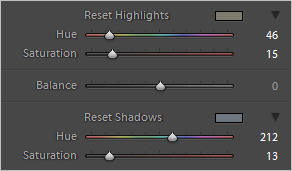
调整高光和阴影
至此,LIGHTROOM环节基本结束,效果如图:

经过调色的效果图
已经接近了想要的效果,下面导入PS里继续编辑。
Photoshop:
首先,惯例,复制一层。
打开色阶,调整输入输出,让画面颜色信息集中一些。
然后调整曲线,让对比增加一些。
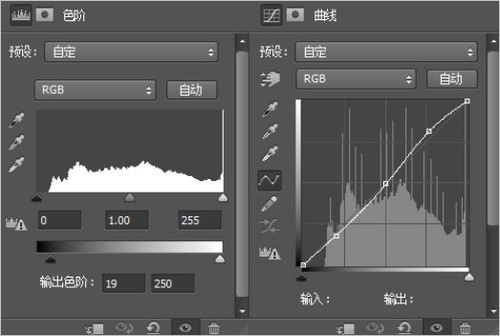
调整色阶曲线
看到画面还是有些偏红,肤色也有些红,调整可选颜色。

调整可选颜色
调整一下黄色的饱和度。
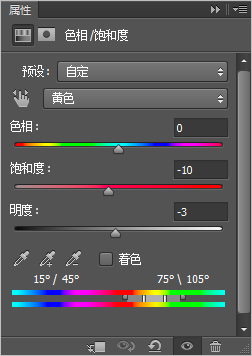
调整黄色的饱和度
至此,如图:

Photoshop微调后效果
下一步准备增加图像质感。
盖印图层,复制一层,图像混合模式选择“柔光”,降低不透明度到40%,得到图层1副本。之后在复制这一层,并减低不透明度到25%,得到图层1副本2。

盖印图层
盖印所有图层,稍微锐化,出图完成。

锐化后最后的效果图
由于拍摄时手动对焦很准,所以基本不用锐化都可以得到清晰锐利的图像。



















